Excel で「パズル」をプレイする
Reddit ユーザーの MehmetSalihKoten は、Microsoft Excel で完全に機能するバージョンのテトリスを作成しました。
Excelテーブル内のデータの平均を計算するには、おなじみの平均関数である AVERAGE 関数を使用します。ただし、Excel で平均値を計算するには、ほとんどの場合、さまざまな条件が必要になります。したがって、条件付き平均を計算するには AVERAGEIF 関数が必要です。
AVERAGEIF は、ユーザーが設定した特定の条件に従って、テーブル内のローカライズされたデータ領域の平均を計算します。AVERAGEIF 関数を使用して Excel で条件付き平均を計算する方法については、以下の記事の LuckyTemplates で、それぞれの具体的な例を通して説明します。
Excel のAVERAGEIF 関数の構文は次のとおりです: = AVERAGEIF(range, criteria, [average_range])。
そこで:
AVERAGEIF 関数を使用する場合の注意点:
以下のデータ表で平均スコアを計算します。

例 1 :スコアが 5 を超える生徒の平均スコアを計算します。
数式=AVERAGEIF(D2:D6,">5")を入力し、Enter キーを押します。

結果は以下のようになります。
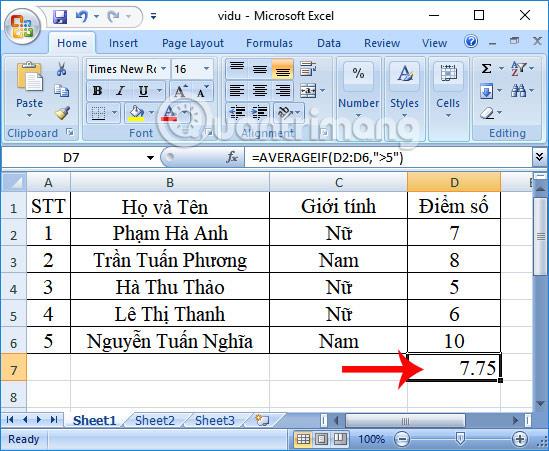
例 2 :スコアが 5 未満の生徒の平均スコアを計算します。
数式=AVERAGEIF(D2:D6,"<>を入力し、Enter キーを押します。

最終結果は#DIV/0 です。Excel はユーザーが設定した条件に依存し、その条件に対応する値がないと判断するため、ここでは 5 ポイント未満の生徒は存在しません。
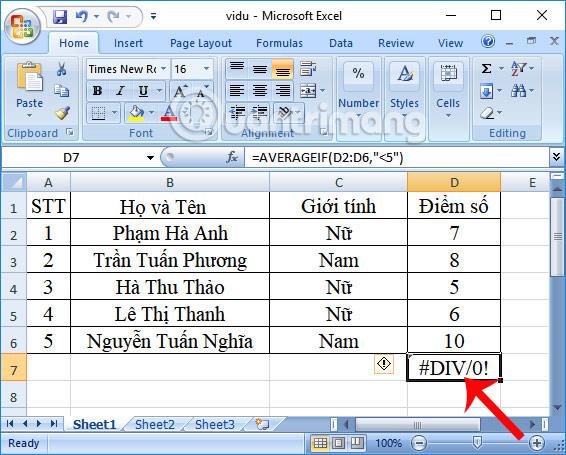
例 3 :男子学生の平均点を計算します。
ここでは、条件をフィルターするための性別と、平均スコアを計算するためのスコア領域の 2 つの領域をローカライズする必要があります。
ここで使用される構文は=AVERAGEIF(C2:C6," Male",D2:D6)です。 Enter を押して実行します。

最終的な結果は以下のようになります。

例 4 :フルネーム列に文字 Thi がない生徒の平均点を計算します。
数式=AVERAGEIF(B2:B6,"<>Thi",D2:D6) を入力し、Enter キーを押します。
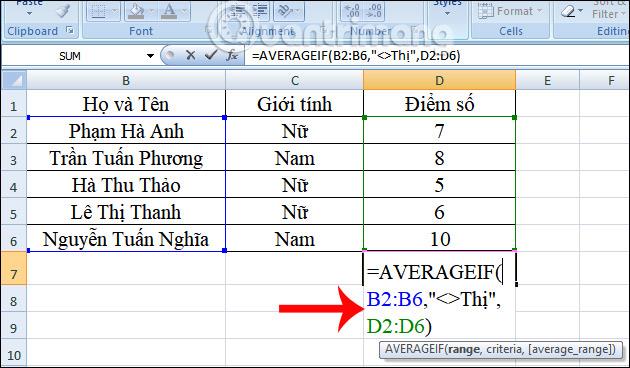
名前順にソートしたスコアの平均を計算した結果は以下のようになります。

上記は、一般的な構文で AVERAGEIF 関数を使用する方法と、さまざまな条件を使用した具体的なケースのチュートリアルです。AVERAGEIF関数を適切に適用するには、計算する領域と条件の内容を明確に定義する必要があります。
成功を祈っています!
Reddit ユーザーの MehmetSalihKoten は、Microsoft Excel で完全に機能するバージョンのテトリスを作成しました。
Excel で測定単位を変換するには、Convert 関数を使用します。
HLOOKUP関数とは何ですか? ExcelでHLOOKUP関数を使用するにはどうすればよいですか? クアントリマンで調べてみよう!
Excel の IFERROR 関数は非常によく使用されます。これをうまく使用するには、Microsoft Excel の IFERROR 式を理解する必要があります。
ExcelのVALUE関数とは何ですか? Excel の値の式とは何ですか? LuckyTemplates.com で調べてみましょう!
Excel の EOMONTH 関数は、非常に簡単な実装で、特定の月の最終日を表示するために使用されます。入力したデータに基づいて、特定の月の末日が取得されます。
Excel VBA で反復的なタスクを自動化したいですか? それでは、Do-while ループを使用して、条件が満たされるまで繰り返す一連のアクションを実装する方法を学びましょう。
Excel のデフォルトの列幅と行の高さは、入力したデータと一致しない可能性があります。Excel 2016 で列、行、セルのサイズを変更する方法を以下の記事で紹介していますので、ぜひ参考にしてください。
Excel で作業するときは常に、セルに情報 (コンテンツ) を入力する必要があります。LuckyTemplates を使って Excel 2016 のセルと範囲の基本概念を学びましょう。
ExcelのXlookup関数とは何ですか? ExcelでXlookupを使用するにはどうすればよいですか? LuckyTemplates.com で調べてみましょう!








